[转&改] LaTeX环境配置
原地址:真香警告, 2024年中的vscode+latex写作 - 知乎 (zhihu.com)
参考:LaTeX快速指南(二):编辑器的安装与配置 - 知乎 (zhihu.com)
为防止无法再次找到本教程,对2024年10月9日的网页进行快照保存。
为方便自己观看,我对以下内容作了修改。–lamaper 2024/10/9
安装texlive
windows 端的安装
Index of /CTAN/systems/texlive/Images/ | 清华大学开源软件镜像站 | Tsinghua Open Source Mirror
直接下载 texlive.iso,运行里面的 install-tl-windows.bat
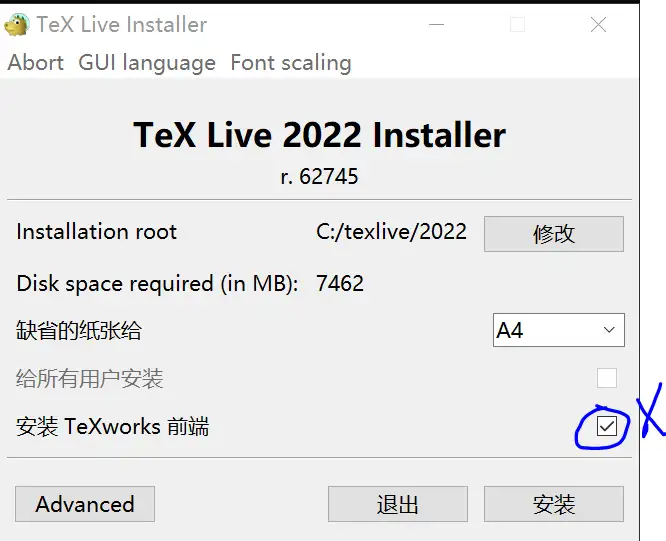
取消勾选这个没用的texwork(如果你觉得好用,请别打我)
等待一阵漫长的安装(什么时候才能用包管理器一键安装啊……)
linux端的安装(windows用户跳过)
linux 端 通过命令或者文件管理器挂载文件
|
|
如果需要使用图形界面安装的话,需要安装下面两个软件包
|
|
perl 一般发行版都自带了,perl-tk 可能需要自行安装,然后使用命令
|
|
就会打开与windows相同的图形安装界面,直接点安装即可,也可以自行更改安装路径(建议 /usr/local 或者 /opt/)
有些发行版可以通过包管理器一键安装,不过需要网络,以 Archlinux 为例:
添加竹林源
Clansty’s Archlinux Repository (pacman.ltd)
然后
|
|
最近这个源好像出了一些问题,有些包没有了,如果无法下载可以本地安装。
最后需要添加windows字体,不然tex编译的字体可能不正确,也很简单,直接找一台windows电脑,把 C:/windows/fonts 复制到 /usr/share/fonts/ 下面,然后
|
|
就可以了,解决字体办法有很多,我认为这是最简单的一种了,双系统用户 0 难度。
这里默认 linux 用户都是懂电脑的,所以就不配图了。
验证安装
打开终端,输入 xelatex,如果有以下输出,说明安装成功:

macOS端的安装
最简单无脑的就是macOS,安装包与前面Linux和Windows用的不同,下载地址:
这个包是universe的,inter和m芯片的都可以用。直接像装普通软件一样安装即可,安装后会多出几个这玩意
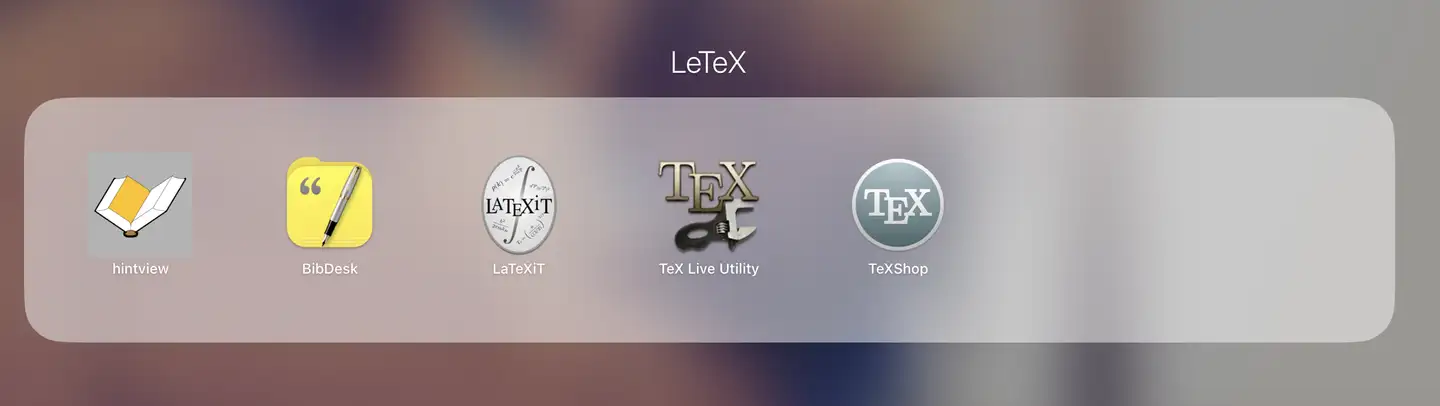
除了BibDesk之外,用得都不多,BibDesk也可以用别的文献管理软件替代。
进一步验证安装,在终端输入:
|
|
有形如下图的输出即可
|
|
安装visual studio code(windows)
这个不用说了,应用商店一键安装,也可以下载安装包安装

设置中文之类的就不说了(我的vscode用作代码编辑,insider版本当文档编辑,配置都是一样的)
安装visual studio code(linux)
下载deb安装,通过包管理器安装都可以,ubuntu用ppa,arch用yay,略过。
我现在切换到了 NixOS,就顺便提一句,只能使用 vscode-fhs 才行(懂得都懂我在说什么,不懂的你也没必要懂)。
安装visual studio code (macOS)
下载universe的版本安装即可,略过。
配置latex
安装插件
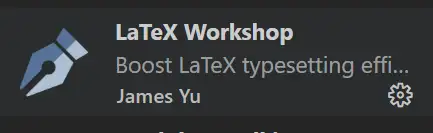
就这一个玩意就可以满足基本需求
使用浏览器作为PDF阅读器
这种方式可以很便携的实现反向定位和自动刷新。以下几种浏览器我都测过可以完美实现:
- Chrome,Edge,Arc
- Firefox
- Safari
配置latex-workshop
注意,这里的配置需要在settings.json中进行编辑,因此你需要打开这个文件。
在VS Code的顶部菜单栏寻找带有放大镜图标的搜索栏,键入
|
|
会打开settings.json,若该文件内已有内容,则在上方内容末端加入,,然后在下面粘贴以下代码(不包括最外层大括号)
否则,直接粘贴下方内容
|
|
之前在每一个配置项上都写了注释,这里全部删了,因为但你把他们粘贴到vscode配置文件中时,鼠标移动到对应选项上都会出现相关说明,没有必要长篇大论。
自编译脚本(可选)
针对一些比较特殊的需求,可增加一个自定义编译脚本选项。
|
|
意思是,但你编译(无论自动还是手动)时,不使用latexshop的编译链,而是执行compile.sh脚本,这种方式能够控制得更加底层,我提供一个模板 compile.sh,编译链为tex -> bibtex -> tex^2,可按需修改:
|
|
该脚本可以完成大多数论文的编译工作。
注意事项
latexmk 对于错误容忍度比较低,连 bib 不正确都会显示为编译失败(但是文档可以正确输出),这可以在一定程度上帮助你排错,但是如果你错误太多可能会比较烦,这时候可以考虑用自编译脚本。
尝试使用
在新的WorkSpace中新建任意一个.tex文件,输入:
|
|
然后按照如下操作,检测是否有浏览器页面弹出Latex的PDF预览。
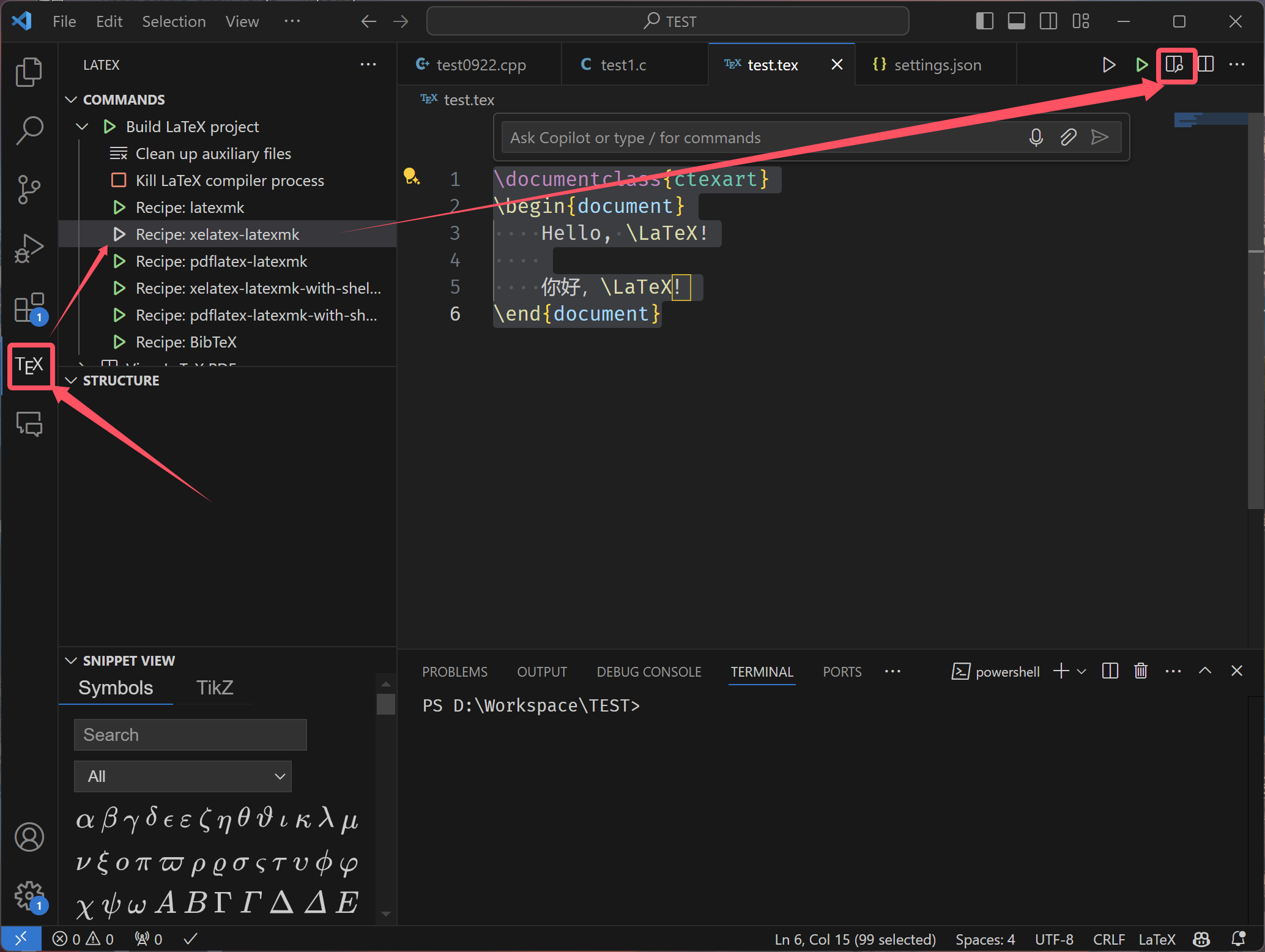
教程
【4万字长文吐血整理】LaTeX基础使用【助你熟练玩转LaTeX】_latex教程-CSDN博客
在 LaTeX 中行内书写符号(极限、积分、求和、连乘) (360doc.com)